无效的分区表解决方法
无效的分区表这个情况一般都是开机黑屏的时候出现,当然也会有插入外部设备的时候弹出,一般情况就是损坏的分区和引导循序问题,下面来看看几张可以解决的方法。

无效的分区表什么意思
答:系统引导的时候找不到包含引导数据的分区。
或者MBR损坏的时候,会导致这个错误提示,电脑就无法正常启动了。
1、计算机的数据存储到硬盘上的时候会被分成多个不同的分区来进行文件组织。
2、每一个分区的属性和信息都存储在分区表里面。
3、分区表可以帮助用户操作系统访问硬盘分区。
4、如果分区表损坏或者失效了,那么系统就无法定位到包含引导数据的分区了。
5、简单点说就是如果出现这个错误,那么就代表系统无法正常启动。
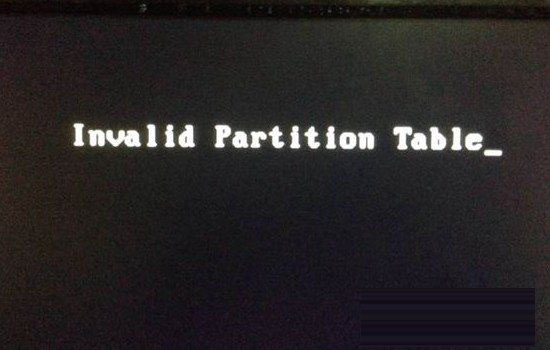
1、可能出现问题
不能有重叠的分区:当一个分区与其他分区重叠时,提示不能有重叠的分区。
不能在磁盘外部有分区:当一个分区的末尾超出驱动器容量的末尾时产生的提示。
/dev/sda:无法识别的磁盘标签:通常会在连接新驱动器或分配分区时出错。
解决方法一:安全模式修复方法
1、重启计算机,进入安全模式

2、进入Windows的“高级启动选项”。
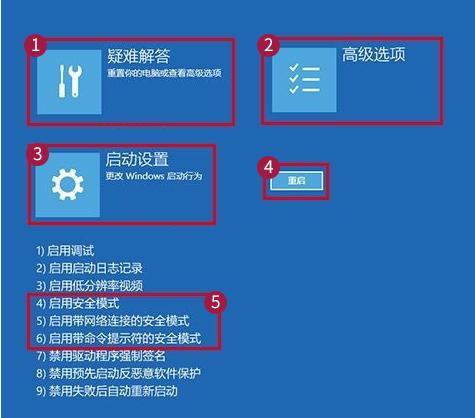
3、选择“修复您的计算机”并等待恢复控制台。
4、显示“系统恢复选项”,显示计算机上安装的所有操作系统列表。
5、选择要执行修复的操作系统,然后单击“下一步”。
6、点击“命令提示符”。在命令提示符下键入“bootrec /fixmbr”(不带引号)并等待进程完成。
7、如果在不使用引号的情况下在命令提示符处键入“bootrec /fixmbr”,则不重复该过程
注意:这些步骤仅适用于基于Windows的计算机。如果使用的其他系统,请使用兼容其他系统的解决方案。
解决方法二:主板设置修复方法
1、开机反复按DEL键,进入主板bios,按F7回车进入高级模式。
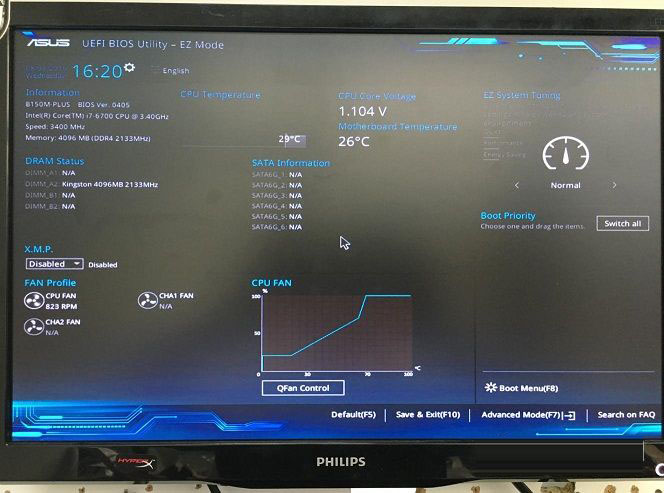
2、进入高级模式后,切换成中文简体,更好的识别,如果懂英文的可以忽略了!
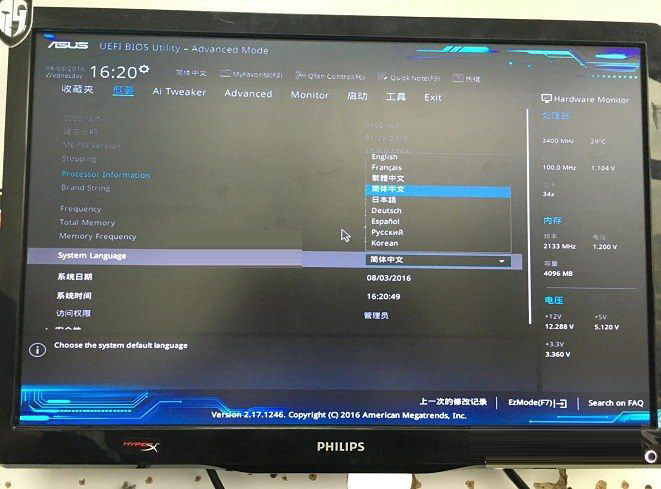
3、右边的箭头选择至启动选项,滑到下面的BBS硬盘属性。
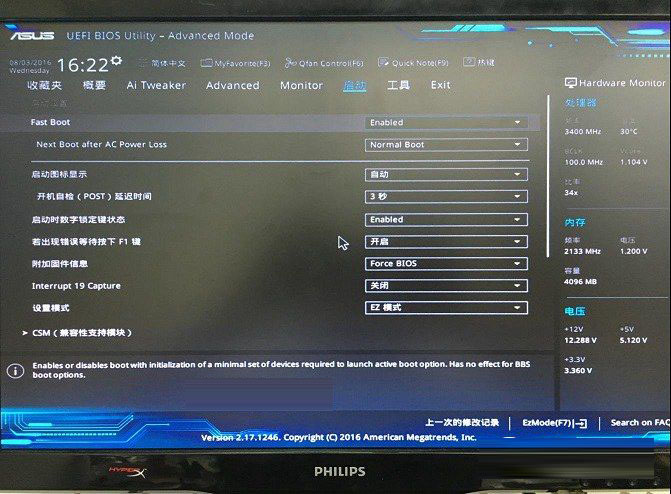
在这里可以看到,第一启动项是机械硬盘,第二启动项是固态硬盘,很明显是乱了顺序。
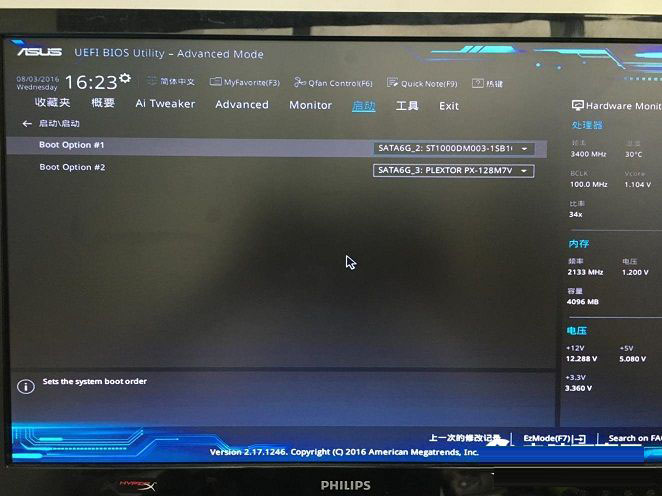
4、回车选择固态硬盘做第一启动项就可以了,相当简单。
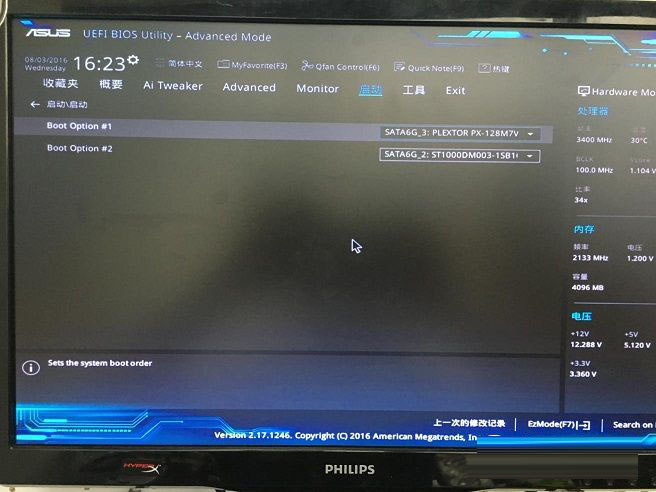
最后我们返回上一层,按F10保存,然后按回车确认就可以了,之后就可以正常开机进入系统了!

解决方法三:连接新设备无效分区错误
1、如果在连接到新设备时发生无效分区表错误,须知道已插入的可移动设备的内容。断开移动设备与计算机的连接。
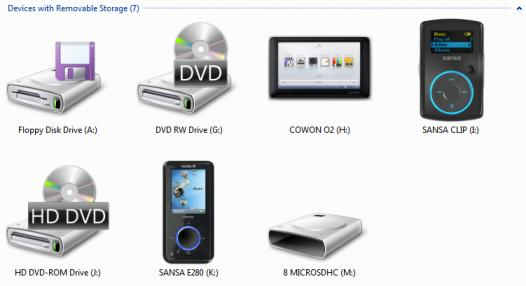
2、完全断开所有可移动设备的连接后,请单击“开始”菜单,查找关机按钮,然后选择重新启动计算机。如果电脑卡住了,这时必须硬重启计算机,即通过长按电源按钮几秒钟来关闭电脑,然后再次按下电源按钮才能重新打开计算机。
3、通过按键盘上的F8键,可以进入“高级启动选项”。该选项允许用户以其高级故障排除模式启动Windows操作系统。然后需要选择REPAIR YOUR
COMPUTER选项。
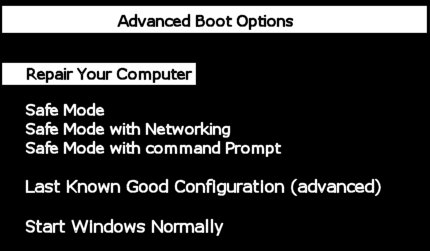
4、然后计算机将进入系统恢复选项。系统恢复窗口将列出用户计算机上当前安装的所有操作系统。单击需要修复或还原的操作系统。然后单击窗口底部的“下一步”按钮。
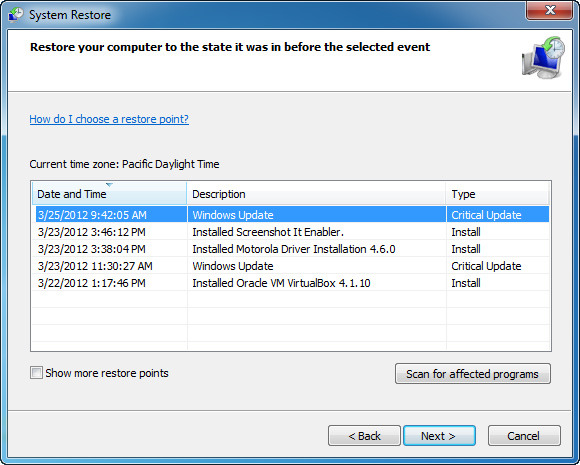
5、单击命令提示符。在命令提示符中,用户输入“bootrec /
fixmbr”,然后等待修复过程完成。完成后退出命令窗口。如果修复失败,请重复输入“bootrec / fixmbr”直到在命令提示符中完成修复。
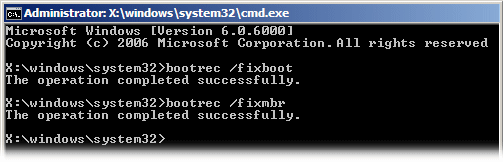
PS:
1、主引导记录或序列是第一手资料检查,以确保用户不进入后的漫长过程的麻烦。
2、数据应备份确保永远不会在这方面发生的损失和用户也得到最好的结果。
3、应该不具有 windows 安装到它来防止进一步损坏的驱动器上创建的还原点。
解决方法四:备份用户还原系统
由于计算机的分区表已损坏或无效,因此可以通过从备份中还原来修复它。 如果您在分区表处于良好状态时保存了分区表,则可以轻松解决问题。
以下是恢复分区表的步骤:
步骤1:启动DiskGenius,您可以查看计算机上的所有硬盘和分区。 选择需要还原的硬盘,单击“磁盘”菜单,选择“恢复分区表”项。
步骤2:将打开一个窗口,您可以在其中从分区表中选择备份文件。 找到备份文件,然后单击“打开”。
步骤3:当DiskGenius询问您是否要从备份文件还原分区表时,单击“是”。
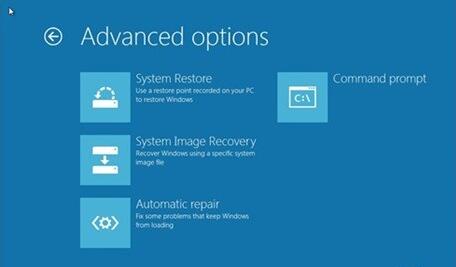
很多用户没有备份自己的系统,有一个终极解决方法就是有U盘的用户看(微PEU盘装系统)轻松解决所有问题。
以上就是无效的分区表解决方法详细内容了,实在解决不了的用户只能重装系统了,喜欢的用户关注一下电脑系统之家吧。
最新推荐
-
excel怎么把一列数据拆分成几列 excel一列内容拆分成很多列

excel怎么把一列数据拆分成几列?在使用excel表格软件的过程中,用户可以通过使用excel强大的功能 […]
-
win7已达到计算机的连接数最大值怎么办 win7连接数达到最大值

win7已达到计算机的连接数最大值怎么办?很多还在使用win7系统的用户都遇到过在打开计算机进行连接的时候 […]
-
window10插网线为什么识别不了 win10网线插着却显示无法识别网络

window10插网线为什么识别不了?很多用户在使用win10的过程中,都遇到过明明自己网线插着,但是网络 […]
-
win11每次打开软件都弹出是否允许怎么办 win11每次打开软件都要确认

win11每次打开软件都弹出是否允许怎么办?在win11系统中,微软提高了安全性,在默认的功能中,每次用户 […]
-
win11打开文件安全警告怎么去掉 下载文件跳出文件安全警告

win11打开文件安全警告怎么去掉?很多刚开始使用win11系统的用户发现,在安装后下载文件,都会弹出警告 […]
-
nvidia控制面板拒绝访问怎么办 nvidia控制面板拒绝访问无法应用选定的设置win10

nvidia控制面板拒绝访问怎么办?在使用独显的过程中,用户可以通过显卡的的程序来进行图形的调整,比如英伟 […]
热门文章
excel怎么把一列数据拆分成几列 excel一列内容拆分成很多列
2win7已达到计算机的连接数最大值怎么办 win7连接数达到最大值
3window10插网线为什么识别不了 win10网线插着却显示无法识别网络
4win11每次打开软件都弹出是否允许怎么办 win11每次打开软件都要确认
5win11打开文件安全警告怎么去掉 下载文件跳出文件安全警告
6nvidia控制面板拒绝访问怎么办 nvidia控制面板拒绝访问无法应用选定的设置win10
7win11c盘拒绝访问怎么恢复权限 win11双击C盘提示拒绝访问
8罗技驱动设置开机启动教程分享
9win7设置电脑还原点怎么设置 win7设置系统还原点
10win10硬盘拒绝访问怎么解决 win10磁盘拒绝访问
随机推荐
专题工具排名 更多+





 闽公网安备 35052402000376号
闽公网安备 35052402000376号